
Korištenje prijenosnog medija za pohranjivanje važnih informacija je pogreška mnogih ljudi. Osim toga, flash pogon se može lako izgubiti, može uspjeti i izgubiti vrijedne podatke. Primjer toga je situacija kada se ne čita i traži da započne formatiranje. Kako pristupiti željenim datotekama, razgovarat ćemo dalje.
Što učiniti ako se flash pogon ne otvori i zatraži formatirati
Odmah razjasnite da govorimo o takvoj pogrešci, koja je prikazana na slici ispod.
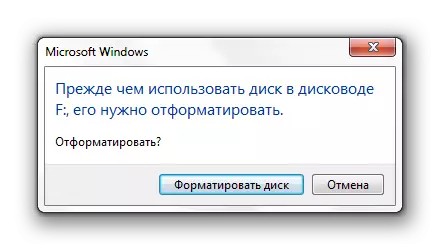
Obično se javlja kada je datotečni sustav prekinut, na primjer, zbog nepravilnog uklanjanja flash pogona. Iako ne radi, ali njezin sadržaj u ovom slučaju nije oštećen. Da biste izdvojili datoteke, koristimo sljedeće načine:
- Praktični program oporavka;
- Program Active @ oporavak datoteke;
- Program Recuva;
- Team Chkdsk.
Odmah se treba reći da nije uvijek moguće vratiti podatke s prijenosnog uređaja koji završava srećom. Vjerojatnost da će se rezultirajuće metode raditi mogu se procijeniti na 80%.
Metoda 1: Handy Recovery
Ovaj uslužni program se plaća, ali ima razdoblje testa 30 dana, što ćemo biti dovoljni.
Da biste koristili praktični oporavak, učinite sljedeće:
- Pokrenite program i na zaslonu koji se pojavljuje s popisom diskova, odaberite željeni USB flash pogon. Kliknite "Analiza".
- Sada odaberite željenu mapu ili datoteku i kliknite Vraćanje.
- Usput, Crveni križ je označio prethodno udaljene datoteke, koje se također mogu vratiti.


Kao što možete vidjeti, korištenje praktičnog oporavka je potpuno jednostavno. Ako, nakon navedenih postupaka, pogreška nije nestala, koristite sljedeći program.
Metoda 2: Active @ oporavak datoteke
Također plaćeni zahtjev, ali imamo dovoljno demo verzije.
Upute za korištenje Active @ datoteke izgleda ovako:
- Pokrenite program. Na lijevoj strani odaberite željeni medij i kliknite "Superscan".
- Sada navedite datotečni sustav sustava Flash pogona. Ako niste sigurni, označite sve opcije. Kliknite "Pokreni".
- Kada je skeniranje gotova, vidjet ćete sve što je na flash pogonu. Desnom tipkom miša kliknite željenu mapu ili datoteku i odaberite Vraćanje.
- Ostaje za određivanje mape za spremanje nadoknadivih podataka i kliknite gumb Restore.
- Sada možete sigurno formatirati flash pogon.


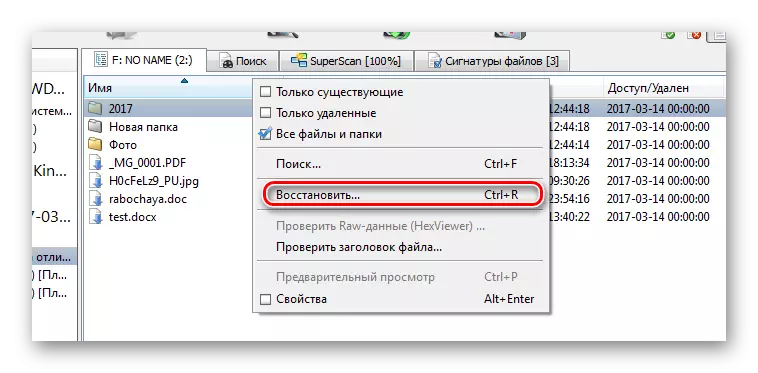

Vidi također: Ručni u slučaju da računalo ne vidi flash pogon
Metoda 3: Recuva
Ovaj uslužni program je besplatan i dobra je alternativa prethodnim opcijama.
Da biste koristili Recuvu, napravite ovo:
- Pokrenite program i kliknite "Dalje".
- Bolje je odabrati "sve datoteke", čak i ako trebate određenu vrstu. Kliknite "Dalje".
- Provjerite "na određenom mjestu" i pronađite medije putem gumba "Pregled". Kliknite "Dalje".
- Samo u slučaju, stavite oznaku kako biste omogućili detaljnu analizu. Kliknite "Start".
- Trajanje postupka ovisi o količini memorije. Na kraju ćete vidjeti popis dostupnih datoteka. Provjerite željeni i kliknite "Vraćanje".
- Kada se datoteke ekstrahiraju, možete formatirati nosač.
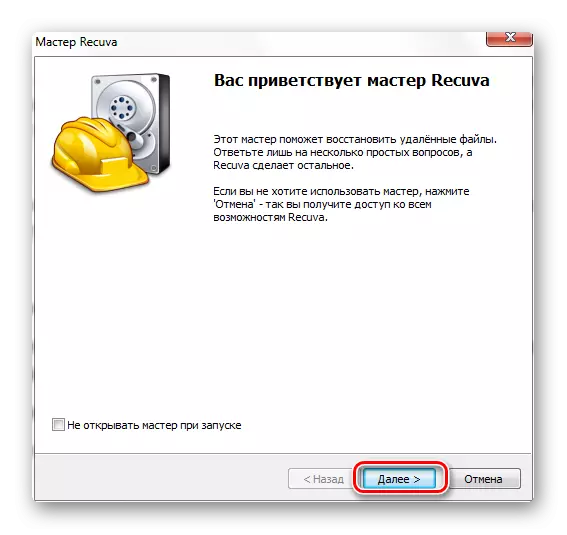
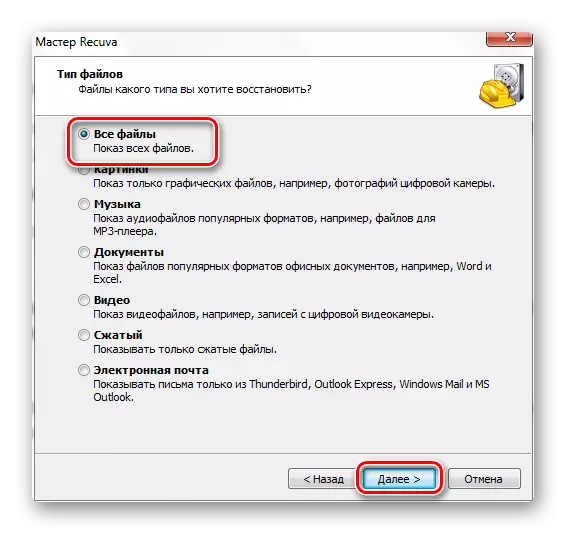

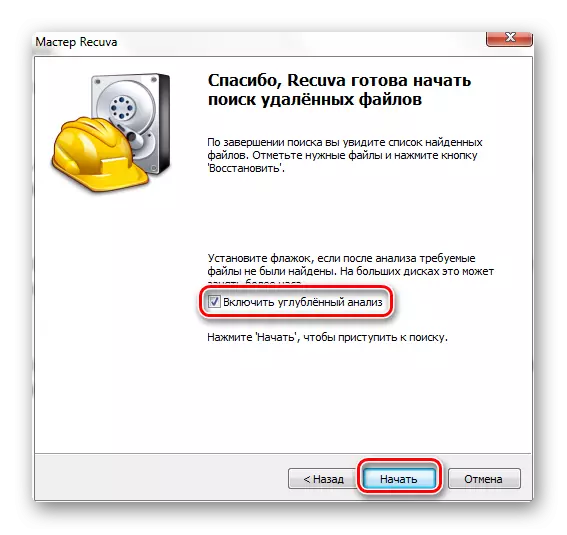

Ako imate bilo kakvih problema, možete pronaći rješenje u našem članku o korištenju ovog programa. A ako ne, pišite o njima u komentarima.
Lekcija: Kako koristiti Recuva program
Ako nijedan program ne vidi prijevoznik, možete ga formatirati na standardni način, ali budite sigurni da označite "brzo (čišćenje sadržaja)", inače nije moguće vratiti podatke. Da biste to učinili, jednostavno kliknite "format" kada dođe do pogreške.
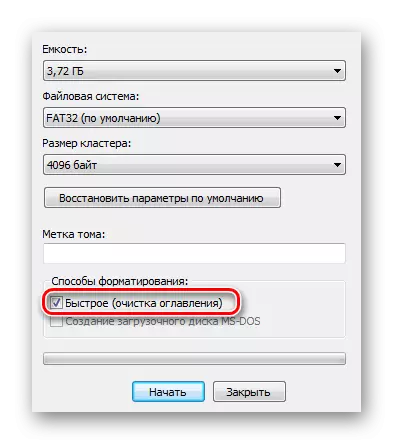
Nakon toga treba prikazati flash pogon.
Vidi također: Kako vratiti izbrisane datoteke s flash pogona
Metoda 4: Team Chkdsk
Možete pokušati riješiti problem pomoću sustava Windows.
U tom slučaju trebate učiniti sljedeće:
- Nazovite prozor "Run" ("Win" + "R") i unesite cmd za pokretanje naredbenog retka.

Ako je problem zaista u datotečnom sustavu, sasvim je moguće riješiti ga sami pribjegavanjem jednom od gore navedenih metoda. Ako ništa ne izađe, moguće je da je kontroler oštećen, i bolje je kontaktirati stručnjake za pomoć pri oporavku podataka.
